Desde que Instagram permitió a los usuarios poner música en sus estados, se ha convertido en una locura en la red social. Sin embargo, esto terminó llamando la atención de los usuarios. WhatsApp para esta función y, aunque todavía no está disponible de forma natural en la configuración de la red social, se puede implementar a través de aplicaciones específicas.
Para que puedas aprovechar esta divertida función, hemos elaborado una completa guía sobre cómo añadir música a tu estado de WhatsApp con la ayuda de las mejores apps del mercado. Síguenos para saber cómo hacerlo y ¡empieza a pensar en tu lista de reproducción para cada día!
Cómo añadir música a tu estado con Spotify
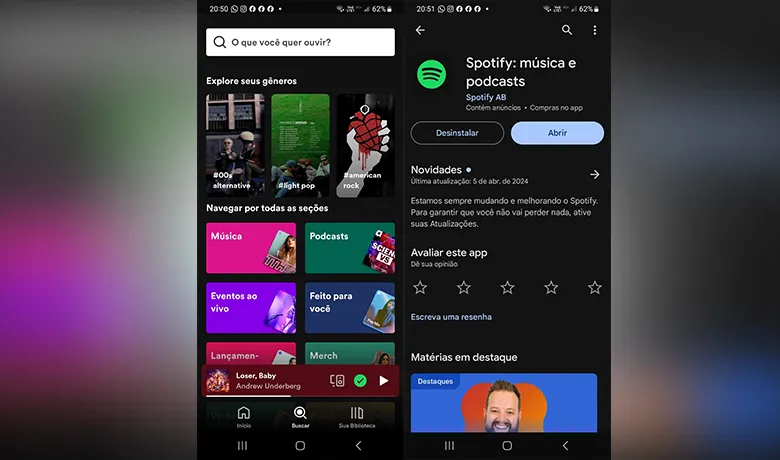
Existe una forma muy práctica de poner música en los estados de WhatsApp con la ayuda de apps musicales como Spotify. Esto se debe a que la cámara de la app no desactiva el audio que se reproduce en el dispositivo cuando se realiza cualquier grabación con WhatsApp abierto, por lo que un vídeo grabado y publicado en el estado puede reproducir la canción que quieras si está disponible en la plataforma musical.
Para utilizar este método, lo único que tienes que hacer es ir a Spotify (o a cualquier otra app de música que tengas instalada), seleccionar la canción que quieras y dejarla sonando. A continuación, abre WhatsApp, ve a la zona que permite publicar estados, empieza a grabar con la cámara y publica el resultado. La canción aparecerá en el vídeo y estará disponible para que tus contactos la escuchen durante 24 horas.
Spotify también ofrece la opción de compartir la canción directamente en el estado del dispositivo, pero sólo su enlace estará disponible en la pantalla durante 24 horas. Para ello, el usuario abre la app, elige la canción que desea, busca la opción "compartir", selecciona WhatsApp, marca la opción "Mi estado" y pulsa enviar. ¿No tienes Spotify en tu dispositivo? No te preocupes, haz clic en el botón de abajo y descárgatelo gratis. Es una aplicación excelente para añadir música a tu estado de WhatsApp.
Cómo añadir música a tu estado con App Clips
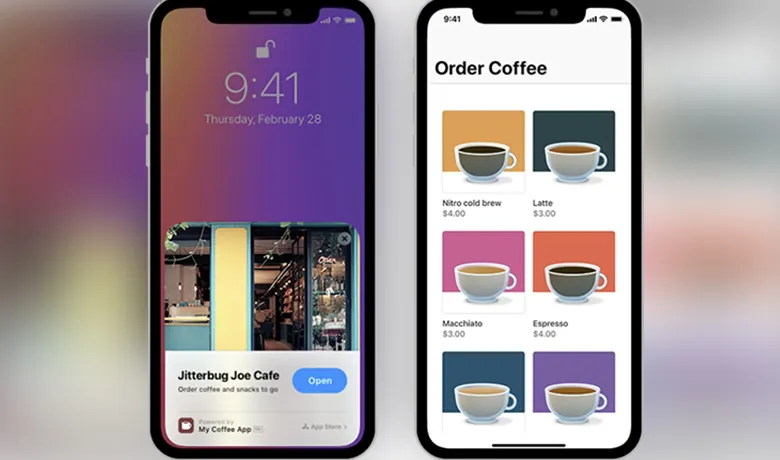
App Clips es una aplicación de edición de fotos y vídeos que puede dar una buena respuesta a la pregunta de cómo añadir música a los estados de WhatsApp. Esto se debe a que ofrece al usuario la opción de editar una foto aleatoria de la galería e insertarle una canción, que luego puede ser compartida en los estados y vista por todos tus amigos de WhatsApp.
Para ello, tendrás que descargarte la aplicación Clips del Apple Store, ya que no está disponible para Android, y permitir que acceda a tu galería cuando se te pida por primera vez. A continuación, sólo tienes que elegir la foto que mejor represente la canción que quieres y seleccionarla haciendo clic en el icono de la galería. A continuación, haz clic en el símbolo de la nota musical en la esquina superior derecha de la pantalla y busca en "bandas sonoras" la canción que necesitas.
Por último, puedes visualizar cómo ha quedado tu trabajo manteniendo pulsado el botón rosa de la pantalla y pulsando play. Si todo es exactamente como lo habías planeado, puedes pulsar la opción "compartir", guardar el archivo en "vídeos" e ir a la app de WhatsApp. El vídeo con la canción se guardará en tu galería y sólo tendrás que subirlo a tus estados. Puedes descargar la aplicación Clips haciendo clic en el botón de abajo.
Cómo añadir música a tu estado con CapCut
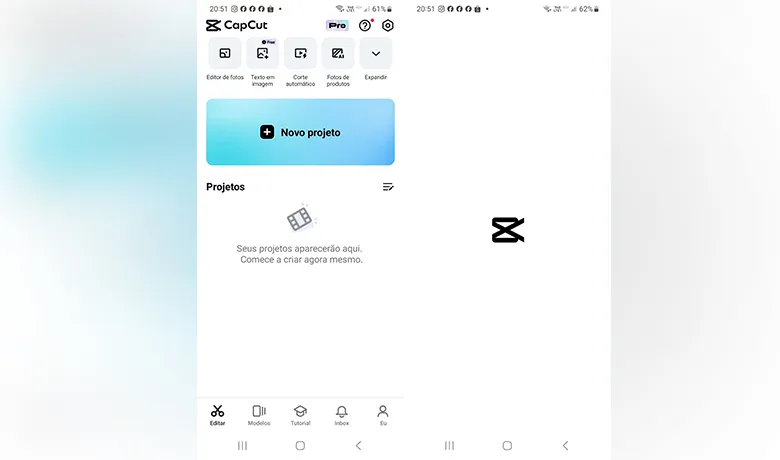
Otra excelente respuesta a cómo poner música en tu estado de WhatsApp es la app CapCut, un excelente editor de vídeo muy conocido por los usuarios de Tik Tok. En principio, su funcionamiento es muy similar al de la app Clips en el sentido de que editarás música para compartirla en WhatsApp, pero el camino puede ser un poco diferente.
Una vez que hayas abierto CapCut, haz clic en "Nuevo proyecto" y sube la foto que mejor se adapte a la canción que quieres compartir con tus amigos. A continuación, busca la opción "audio" y después la de "sonidos", donde la aplicación te mostrará los archivos de música disponibles en tu teléfono móvil. Elige una de estas canciones, exporta el vídeo a tu galería y luego ¡comparte el resultado en tu estado de WhatsApp!
CapCut está disponible tanto para Android como para iOS, lo que facilita mucho su uso. ¿Aún no lo has descargado? No te preocupes, haz clic en uno de los botones de abajo para iniciar la descarga y resolver de una vez por todas la cuestión de cómo añadir música a tu estado de Whatsapp.
Consejos para elegir la música adecuada

Por supuesto, además de cómo añadir música a tu estado de WhatsApp, es importante saber qué sonidos son los mejores para compartir en función de la imagen elegida y del momento en cuestión. Las canciones tristes para momentos de melancolía van mejor con imágenes monocromáticas o de colores fríos.
Para momentos más alegres, en los que quiera representar la energía de su estado de ánimo, le sugerimos música más alegre combinada con imágenes coloridas o motivadoras. La tranquilidad también puede representarse con imágenes con flores, puestas de sol y música más lenta y calmada. Todo dependerá también de tus gustos en ese momento y de lo que te atraiga y te apetezca publicar.
Conclusión
Hoy en día, también es posible publicar audios en los estados de WhatsApp, por lo que no hay nada que te impida cantar y grabarte cantando algo para que tus amigos escuchen. ¡En general, cada uno elegirá la forma que mejor le convenga para publicar esa cancioncita en su estado y entretener a sus contactos!
¿Pero qué pasa con eso? ¿Le hemos ayudado con este artículo? ¡Comparta su opinión con nosotros en los comentarios! Consulte también Cómo saber si tu WhatsApp ha sido clonado o también Cómo recuperar conversaciones borradas de WhatsApp!






